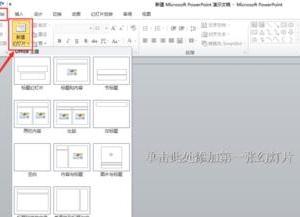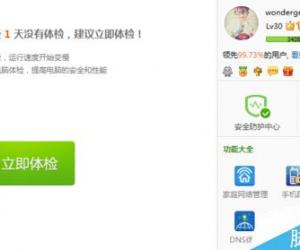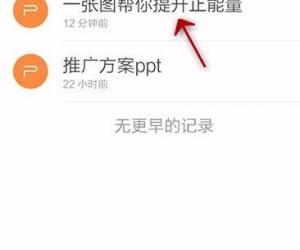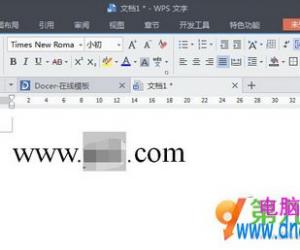如何手动禁止软件安装 手动禁止软件安装教程
发布时间:2017-01-24 14:35:01作者:知识屋
如何手动禁止软件安装 手动禁止软件安装教程。有时我们会发现电脑中莫名其妙的出现一些软件,本身我们并没有安装它,却自动出现在我们的电脑中。这种情况有时是电脑感染病毒所致,或是别人动了您的电脑,在您的电脑上面进行的下载。为了计算机的安全性考虑,一些来源不明的软件我们应该拒绝使用。禁止安装软件的工作多种多样,但我们今天要说的就是自己手动的修改电脑设置来禁止安装软件。
1、执行开始—运行—gpedit.msc命令(快捷键为win+r)
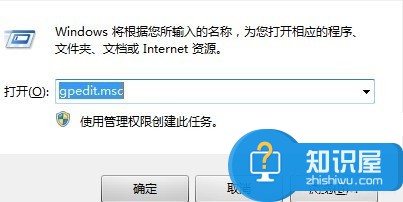
2、打开组策略,依次展开计算机配置—Windows设置—安全设置—软件限制策略
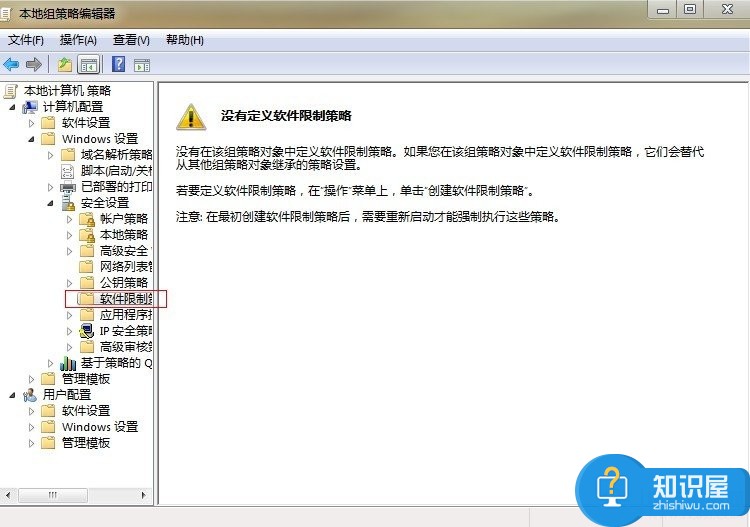
3、创建新的策略
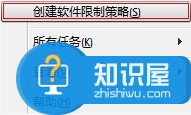
4、选择其他规则—新建路径规则
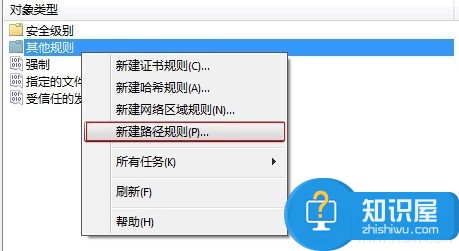
5、选择浏览,指定文件夹为目标,安全级别为不允许
确定保存即可。
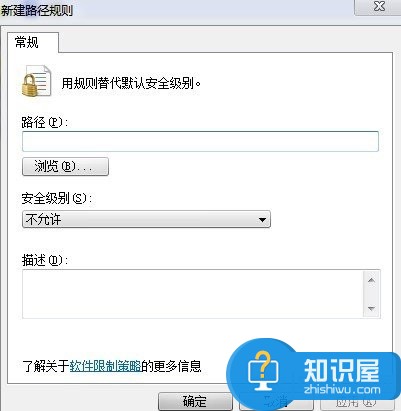
(免责声明:文章内容如涉及作品内容、版权和其它问题,请及时与我们联系,我们将在第一时间删除内容,文章内容仅供参考)
知识阅读
软件推荐
更多 >-
1
 一寸照片的尺寸是多少像素?一寸照片规格排版教程
一寸照片的尺寸是多少像素?一寸照片规格排版教程2016-05-30
-
2
新浪秒拍视频怎么下载?秒拍视频下载的方法教程
-
3
监控怎么安装?网络监控摄像头安装图文教程
-
4
电脑待机时间怎么设置 电脑没多久就进入待机状态
-
5
农行网银K宝密码忘了怎么办?农行网银K宝密码忘了的解决方法
-
6
手机淘宝怎么修改评价 手机淘宝修改评价方法
-
7
支付宝钱包、微信和手机QQ红包怎么用?为手机充话费、淘宝购物、买电影票
-
8
不认识的字怎么查,教你怎样查不认识的字
-
9
如何用QQ音乐下载歌到内存卡里面
-
10
2015年度哪款浏览器好用? 2015年上半年浏览器评测排行榜!